EPAI手绘建模APP工程图模板、投影、剖切、局部放大、中间线、符号、填充
(4) 工程图
① 模板
1) 模板包括可以选择修改的模板字段和不可选择修改的固定元素。
2) 选择模板字段长按,打开模板字段编辑器,填写模板字段内容,点击工程图空白地方,更新模板字段。
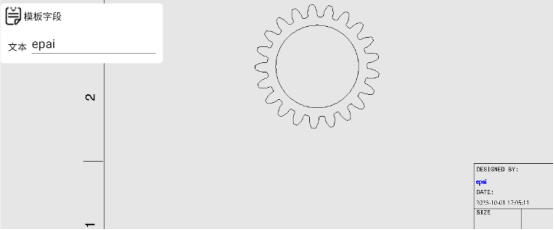
图 314 工程图元素编辑器-模板字段
② 工程图元素
1) 投影
a. 选择投影,长按,打开投影元素编辑器。
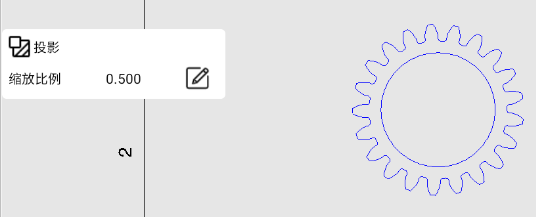
图 315 工程图元素编辑器-投影
b. 缩放比例,修改投影的缩放比例。
2) 三维模型
a. 选择三维模型,长按,打开三维模型元素编辑器。
b. 缩放比例,修改三维模型的缩放比例。
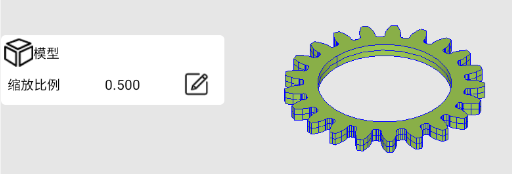
图 316 工程图元素编辑器-三维模型
3) 剖切
a. 选择剖切,长按,打开剖切元素编辑器。
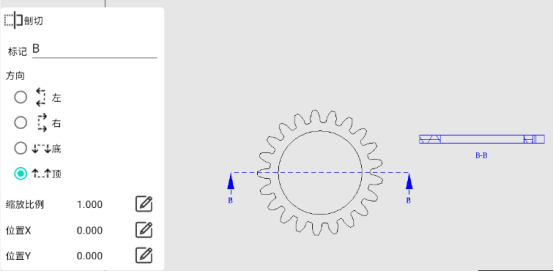
图 317 工程图元素编辑器-剖切
b. 剖切元素编辑器可以修改的参数包括
a) 标记,用来标记剖切。
b) 方向,剖切方向。
c) 缩放比例,剖切模型的缩放比例。
d) 位置X,剖切位置X方向相对于初始剖切位置的偏移。
e) 位置Y,剖切位置Y方向相对于初始剖切位置的偏移。
4) 局部放大
a. 选择局部放大,长按,打开局部放大元素编辑器。
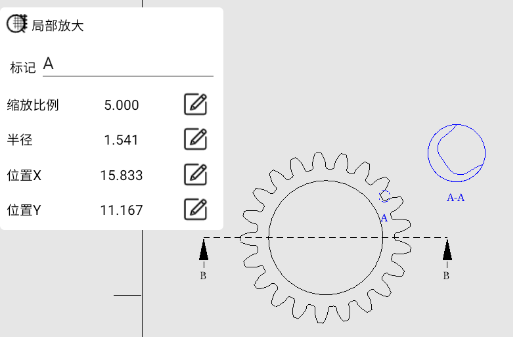
图 318 工程图元素编辑器-局部放大
b. 局部放大元素编辑器可以修改的参数包括
a) 标记,用来标记局部放大。
b) 缩放比例,局部放大的缩放比例。
c) 半径,局部放大是按照选择的点和边确定的区域中心点为圆心,已设置的半径为圆半径确定的一个圆形区域为缩放区间来放大的。半径越大,缩放的范围越大。
d) 位置X,初始圆心点X方向偏移。
e) 位置Y,初始圆心点Y方向偏移。
5) 面中间线
a. 选择面中间线,长按,打开面中间线元素编辑器。
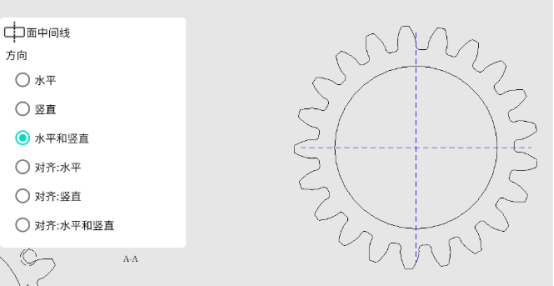
图 319 工程图元素编辑器-面中间线
b. 面中间线元素编辑器可以修改的参数包括
a) 方向,可以选择的方向包括水平、竖直、水平和竖直、对齐水平、对齐竖直、对齐水平和竖直。即在不同方向创建中间线。
6) 边中间线
a. 选择边中间线,长按,打开边中间线元素编辑器。
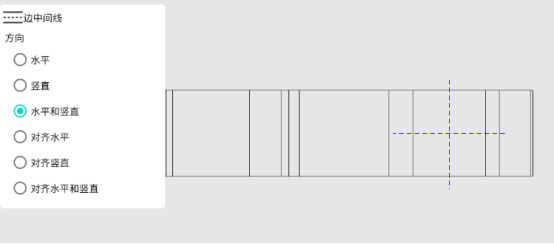
图 320 工程图元素编辑器-边中间线
b. 边中间线元素编辑器可以修改的参数包括
a) 方向,可以选择的方向包括水平、竖直、水平和竖直、对齐水平、对齐竖直、对齐水平和竖直。即在不同方向创建中间线。
7) 标注,选择标注后,长按即可以移动标注文字位置,标注的其它部分也自动更改。
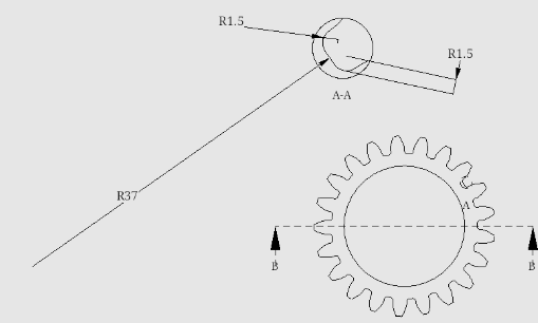
图 321 工程图标注
8) 填充
a. 符号填充
a) 选择符号填充,长按,打开符号填充元素编辑器。
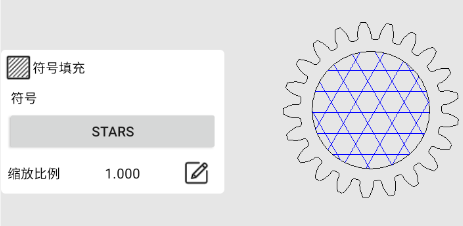
图 322 工程图符号填充编辑器
b) 符号填充元素编辑器可以修改的参数包括
i. 符号,打开符号选择器,选择不同的符号。
ii. 缩放比例,缩放比例越小,填充的就越密集。
b. 图案填充
a) 选择图案填充,长按,打开图案填充元素编辑器。
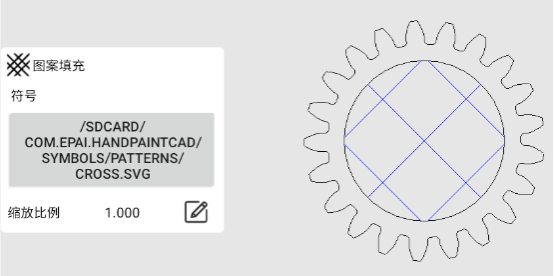
图 323 工程图图案填充编辑器
b) 图案填充元素编辑器可以修改的参数包括
i. 符号,打开图案选择器,选择不同的符号。
ii. 缩放比例,缩放比例越小,填充的就越密集。
更多关于APP内容可以跳转到OCC中文网 https://www.opencascade.cc/c/course/epaicad/61 查看。
posted on 2024-05-13 08:53 dshawshank 阅读(71) 评论(0) 收藏 举报



 浙公网安备 33010602011771号
浙公网安备 33010602011771号